Как исправить ошибку 0x8024200d — ошибка обновления Windows?
Опубликовано: 2018-07-26Нельзя отрицать, что Windows 10 — одна из лучших операционных систем, выпущенных Microsoft. Эта система, которую предпочитают многие, сочетает в себе мощные функции безопасности с легкими приложениями. Если вы используете Windows 10, вы можете обеспечить максимальную безопасность, установив обновления и исправления, которые Microsoft регулярно выпускает. Однако, как и другие операционные системы, этот продукт имеет свои недостатки.
Одна из самых частых жалоб пользователей Windows 10 — ошибки обновления. Они были настолько распространены, что пользователи редко удивляются, когда время от времени появляется что-то новое. С другой стороны, вполне естественно расстраиваться, когда они появляются во время установки. Одной из проблем, которая обычно появляется во время обновления Windows, является ошибка 0x8024200D.
Вы можете спросить: «Почему я получаю ошибку 8024200d при обновлении Windows 10?» Что ж, в этой статье мы расскажем вам, что означает этот код ошибки. Более того, мы научим вас, как это исправить.
Решение 1. Выполнение сканирования SFC
Научиться исправлять код ошибки 8024200d очень просто благодаря доступным инструментам в Windows 10. Если в вашей системе отсутствуют или повреждены файлы, сканирование SFC должно помочь их заменить или восстановить. Для эффективного решения проблемы рекомендуется использовать командную строку с повышенными привилегиями или администратора. Вот шаги, которые необходимо выполнить:
- На клавиатуре нажмите клавишу Windows+S.
- Щелкните правой кнопкой мыши командную строку в результатах, затем выберите «Запуск от имени администратора».
- После запуска командной строки введите следующую строку:
C:\WINDOWS\system32>sfc /scannow
- Нажмите Enter и дождитесь завершения сканирования.
Имейте в виду, что процесс может занять пару минут. Не пытайтесь вмешиваться в это.
Решение 2. Запуск средства устранения неполадок для Центра обновления Windows
Если вам повезет, средство устранения неполадок обновления Windows может исправить ошибку с первой попытки. С другой стороны, если это не так, инструмент все равно поможет вам определить, какие меры предпринять позже. Для обновлений Windows есть встроенное средство устранения неполадок. Однако для достижения наилучших результатов рекомендуется загрузить специальный инструмент с веб-сайта Microsoft. Чтобы запустить средство устранения неполадок, следуйте инструкциям ниже:
- Перейдите на официальный сайт Microsoft, затем загрузите средство устранения неполадок Центра обновления Windows.
- Сохраните файл, затем запустите средство устранения неполадок. Дождитесь завершения процесса.
- Вы будете уведомлены, если ошибка 8024200d устранена.
Решение 3. Удаление драйверов периферийных устройств
Проблемы с устаревшим драйвером и обновлением Windows 10 — обычное явление. Эти проблемы препятствуют успешной установке обновления. Более того, они вызывают проблемы со стабильностью системы, что в конечном итоге приводит к сбоям и ошибкам. Чтобы исправить это, просто выполните следующие действия:
- Щелкните значок поиска на панели задач.
- Введите «создать точку восстановления» (без кавычек), затем нажмите Enter.
- Перейдите на вкладку «Защита системы», затем перейдите в конец списка и нажмите «Создать».
- Введите описание точки восстановления, затем нажмите кнопку «Создать».
- После этого перейдите на панель задач и щелкните правой кнопкой мыши «Пуск».
- Выберите Диспетчер устройств из списка.
- Отключите все периферийные устройства, кроме клавиатуры и мыши.
- Перейдите к драйверам периферийных устройств, которые вы отключили. Удалите их один за другим.
- Перезагрузите компьютер и попробуйте установить обновления.
- После завершения обновления переустановите удаленные драйверы.
Иногда это решение не избавляет от ошибки, так как периферийные устройства вызывают ее повторное появление. Поэтому мы настоятельно рекомендуем использовать надежный инструмент для обновления драйверов. Существует множество программ, но мы советуем вам выбрать Auslogics Driver Updater. С помощью этого инструмента вы можете избежать риска установки неправильных драйверов. Более того, Auslogics Driver Updater позаботится обо всех проблемных драйверах, а не только о тех, которые вызвали ошибку 8024200d. Таким образом, после завершения процесса вы можете ожидать, что ваш компьютер будет работать лучше и быстрее.
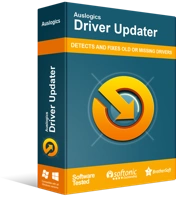
Устранение проблем с ПК с помощью средства обновления драйверов
Нестабильная работа ПК часто бывает вызвана устаревшими или поврежденными драйверами. Auslogics Driver Updater диагностирует проблемы с драйверами и позволяет обновлять старые драйверы все сразу или по одному, чтобы ваш компьютер работал более плавно.

Решение 4. Удаление стороннего антивируса
В некоторых случаях сторонние антивирусные программы могут мешать обновлению. Если он у вас установлен, он может заблокировать или удалить некоторые файлы обновления. С другой стороны, он может конфликтовать с Защитником Windows. Поэтому мы рекомендуем удалить антивирус перед повторной попыткой установить обновления. Это может снизить вероятность того, что что-то пойдет не так.
Если ошибка 0x8024200d исчезла, когда вы удалили сторонний антивирус, мы рекомендуем переключиться на другой инструмент. В этом случае мы настоятельно рекомендуем Auslogics Anti-Malware. Этот инструмент может обнаруживать самые коварные угрозы и атаки, которые может пропустить ваш основной антивирус. Более того, он совместим с Windows 10. Таким образом, он не будет мешать работе Защитника Windows и Центра обновления Windows.
Решение 5. Удаление загруженных файлов обновления и запуск заново
Возможно, загруженные файлы повреждены. Кроме того, может быть трудно точно сказать, какие файлы отсутствуют. Таким образом, повторная загрузка файлов позволит вам начать обновления заново. Обратите внимание, что вам может потребоваться загрузиться в безопасном режиме, чтобы успешно удалить загруженные файлы обновлений. Следуйте инструкциям ниже:
- Щелкните логотип Windows на панели задач, затем щелкните значок питания.
- Удерживая нажатой клавишу Shift, нажмите кнопку перезагрузки в меню «Пуск» Windows. Это вызовет средство устранения неполадок после загрузки системы.
- Когда ваш компьютер запустится, выберите «Устранение неполадок».
- Выберите «Дополнительно», затем выберите «Параметры запуска».
- Выберите «Перезагрузить».
- После перезагрузки устройства нажмите клавишу F4, чтобы выбрать «Включить безопасный режим». Обратите внимание, что ключ может различаться в зависимости от марки компьютера.
- После загрузки в безопасном режиме перейдите по следующему пути:
C:\Windows\SoftwareDistribution\Загрузить
- Здесь вы найдете загруженные файлы обновлений.
- Удалите содержимое в этой папке.
- Перезагрузите компьютер в обычном режиме.
- Щелкните значок поиска на панели задач.
- Введите «Настройки» (без кавычек), затем нажмите Enter.
- Выберите Обновление и безопасность.
- Щелкните Проверить наличие обновлений.
Попробуйте повторно запустить обновления и проверьте, устранена ли ошибка.
Удалось ли избавиться от ошибки 0x8024200d?
Дайте нам знать, какое решение вы использовали в комментариях ниже!
